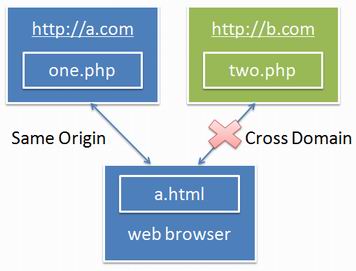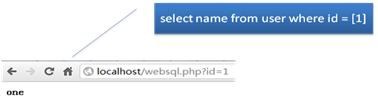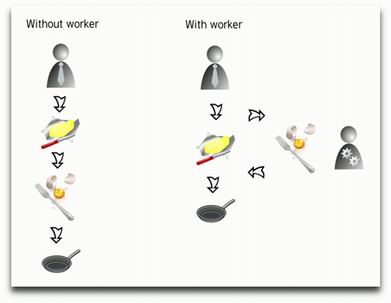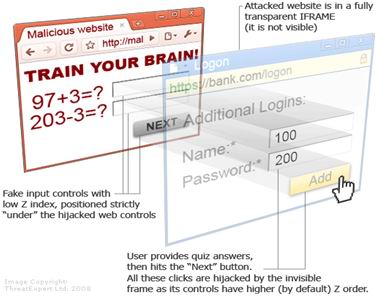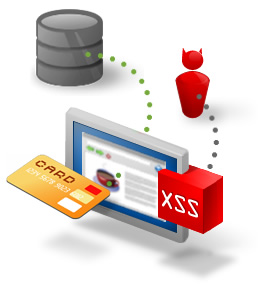调用HTML5的Canvas API绘制图形的快速入门指南
1. Canvas元素
以下html代码定义了一个canvas元素。
- >
- <html>
- <head>
- <title>Canvas快速入门title>
- <meta charset="utf-8"/>
- head>
- <body>
- <div>
- <canvas id="mainCanvas" width="640" height="480">canvas>
- div>
- body>
- html>
通过以下Javascript语句访问canvas元素:
JavaScript Code复制内容到剪贴板- //DOM写法
- window.onload = function () {
- var canvas = document.getElementById("mainCanvas");
- var context = canvas.getContext("2d");
- };
- //jQuery写法
- $(document).ready(function () {
- var canvas = $("#mainCanvas");
- var context = canvas.get(0).getContext("2d");
- });
- //接下来就可以调用context的方法来调用绘图API
2. 基础API
2.1 坐标系统
Canvas 2D渲染上下文采用平面笛卡尔坐标系统,左上角为原点(0,0),坐标系统的1个单位相当于屏幕的1个像素。具体如下图:
2.2 绘制基本图形
2.2.1 矩形
- //绘制一个填充矩形
- context.fillRect(x, y, width, height)
- //绘制一个边框矩形
- context.strokeRect(x, y, width, height)
- //清除一个矩形区域
- context.clearRect(x, y, width, height)
2.2.2 线条
绘制线条与绘制图形有一些区别,线条实际上称为路径。要绘制一条简单的路径,首先必须调用beginPath方法,接着调用moveTo设置路径的起点坐标,然后调用lineTo设置线段终点坐标(可多次设置),再调用closePath完成路径绘制。最后调用stroke绘制轮廓(或调用fill填充路径)。以下为例子:
- //示例
- context.beginPath(); //开始路径
- context.moveTo(40, 40); //移动到点(40,40)
- context.lineTo(300, 40); //画线到点(300,30)
- context.lineTo(40, 300); //画线到点(40,300)
- context.closePath(); //结束路径
- context.stroke(); //绘制轮廓
- //或者填充用context.fill();
2.2.3 圆形
Canvas实际上并没有专门绘制圆形的方法,可以通过画圆弧来模拟圆形。由于圆弧是一种路径,所以画圆弧的API应该包含在beginPath和closePath之间。
2.3 样式
2.3.1 修改线条颜色
- var color;
- //指定RGB值
- color = "rgb(255, 0, 0)";
- //指定RGBA值(最后一个参数为alpha值,取值0.0~1.0)
- color = "rgba(255, 0, 0, 1)";
- //指定16进制码
- color = "#FF0000";
- //用单词指定
- color = "red";
- //设置填充颜色
- context.fillStyle = color;
- //设置边框颜色
- context.strokeStyle = color;
2.3.2 修改线宽
JavaScript Code复制内容到剪贴板- //指定线宽值
- var value= 3;
- //设置边框颜色
- context.linewidth = value;
2.4 绘制文本
JavaScript Code复制内容到剪贴板- //指定字体样式
- context.font = "italic 30px 黑体";
- //在点(40,40)处画文字
- context.fillText("Hello world!", 40, 40);
2.5 绘制图像
在绘制图像之前,需要先定义图像并加载。
- var img = new Image();
- img.src = "myImage.png";
- img.onload = function () {
- //图像加载完毕执行
- };
以下是drawImage API解释:
JavaScript Code复制内容到剪贴板- //在(x,y)出绘制图像image
- context.drawImage(image, x, y)
- //在(x,y)出绘制width*height的图像image
- context.drawImage(image, x, y, width, height)
- //在image的(sx,sy)处截取sWidth*sHeight的图像,在(dx,dy)处绘制dWidth*dHeight的图像
- context.drawImage(image, sx, sy, sWidth, sHeight, dx, dy, dWidth, dHeight)
3. 高级功能
3.1 使Canvas填满浏览器窗口
最简单的方式是将canvas元素的宽度和高度精确设置为浏览器窗口的宽度和高度,用CSS消去白色空隙。
CSS代码:
- * {
- margin: 0;
- padding: 0;
- }
- html, body {
- height: 100%;
- width: 100%;
- }
- canvas {
- display: block;
- }
Javascript代码:
JavaScript Code复制内容到剪贴板- function resizeCanvas() {
- //canvas由jQuery获取
- canvas.attr("width", $(window).get(0).innerWidth);
- canvas.attr("height", $(window).get(0).innerHeight);
- context.fillRect(0, 0, canvas.width(), canvas.height());
- }
- $(window).resize(resizeCanvas);
- resizeCanvas();
3.2 绘图状态
在canvas中,绘图状图指的是描述某一时刻2D渲染上下文外观的整套属性,包括:变换矩阵、裁剪区域、globalAlpha、globalCompositeOperation、strokeStyle、fillStyle、lineWidth、lineCap、lineJoin、miterLimit、shadowOffsetX、shadowOffsetY、shadowBlur、shadowColor、font、textAlign和textBaseline。
当需要改变画布全局状态时,一般先将当前状态保存起来——调用save方法将状态推入绘图状态栈),做完操作之后,再调用restore方法回复绘图状态。
- //示例
- context.save();
- context.globalAlpha = 0.5;
- context.fillRect(0, 0, 200, 100);
- context.restore();
3.3 变形
3.3.1 平移
将2D渲染上下文的原点从一个位置移动到另一个位置。注意,这里移动的是坐标原点即全局绘图位置,API如下:
- //将坐标原点移动到(x,y)
- context.translate(x, y)
3.3.2 缩放
JavaScript Code复制内容到剪贴板- //将全局横纵尺寸缩放至x,y倍(即在原有数值乘上倍乘因子)
- context.scale(x, y)
3.3.3 旋转
JavaScript Code复制内容到剪贴板- //将画布绕着原点旋转radius弧度
- context.rotate(radius)
版权声明
本文仅代表作者观点,不代表本站立场。
本文系作者授权发表,未经许可,不得转载。
本文地址:/web/html5/75409.html